Outlook 2016: iestatiet Google un Microsoft e-pasta kontus

Programma Outlook 2016 būs jauna ikvienam ar gaidāmajiem jaunajiem Microsoft produktu izlaidumiem, un Outlook jums būs jāzina, kā iestatīt e-pastu.
Tā kā ir jauna Office versija tikaiap stūri domājām, ka sāksim aplūkot programmu Outlook 2016, sākot ar pamatiem, piemēram, konta iestatīšanu, līdz padziļinātākām situācijām, piemēram, kā kārtulu iestatīšana.
Šodien mēs pieņemsim vieglāku, bet vienkāršubūtiska programmas Outlook 2016 sastāvdaļa, kurai arī jums ir jāiestata savs Gmail vai kāds no Microsoft plašajiem kontu klāstiem, izmantojot arī @Outlook, @Live vai pat @Hotmail kontus. Mēs apskatīsim arī to, kā iestatīt jūsu Gmail, izmantojot iespējotu divu faktoru autentifikāciju.
Iestatiet Gmail pakalpojumā Outlook 2016
Savu e-pasta kontu var pievienot salīdzinoši vieglitas ir bijis jaunākajās Microsoft Office versijās. Lielākajai daļai bezmaksas kontu, piemēram, Yahoo vai Gmail, jums vienkārši jāievada vārds, e-pasta adrese un parole. Outlook automātiski konfigurēs lielāko daļu kontu, izņemot retus gadījumus, kad iestatījumi būs jākonfigurē manuāli.
Lentē noklikšķiniet uz cilnes Fails un pēc tam atlasiet Pievienot kontu.
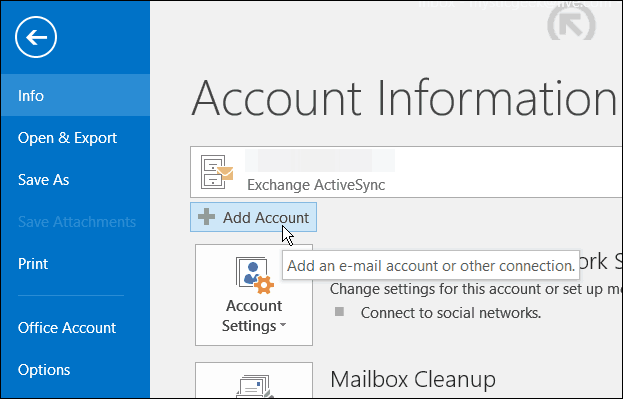
Divreiz ievadiet savu vārdu, e-pasta adresi un paroli un noklikšķiniet uz Tālāk.
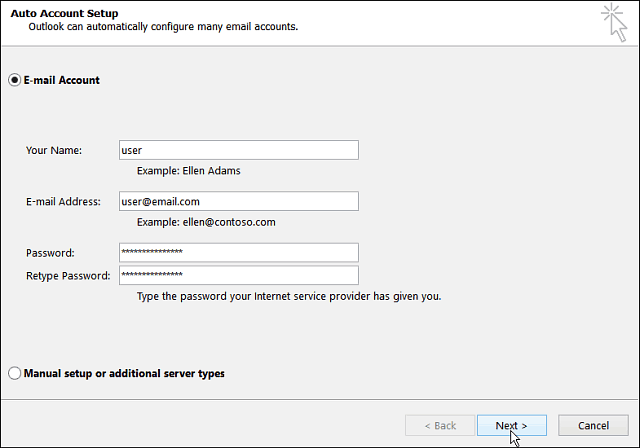
Pēc tam pagaidiet, kamēr jūsu konta akreditācijas dati tiks pārbaudīti. Jums, iespējams, būs jāievada parole otro reizi, ja tā, tad vienkārši atzīmējiet izvēles rūtiņu, lai tā atcerētos savus akreditācijas datus.
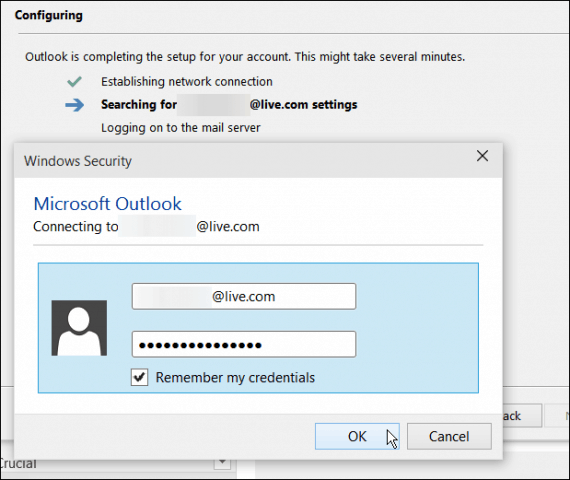
Google konti ar divu faktoru autentifikāciju
Ja jums ir iespējota divu faktoru autentifikācijaizmantojot savu Google kontu, kuru mēs ļoti iesakām jums darīt, jums būs jāizveido lietotnei paredzēta parole, lai pievienotu kontu un ievadītu to parastās pasta paroles vietā.
Lai izveidotu konkrētai lietotnei paredzētu paroli, dodieties uz Google lietotņu parolēm un piesakieties, ja vēl neesat to izdarījis. Pēc tam nolaižamajās izvēlnēs atlasiet Pasta vēstules> Windows dators un pēc tam noklikšķiniet uz Ģenerēt.
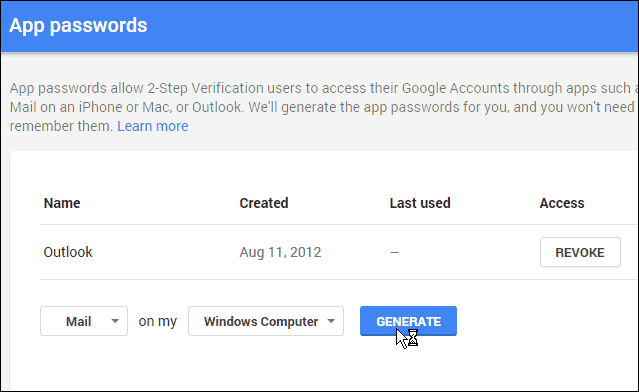
Tad jums tiks ģenerēta 16 zīmju parole.
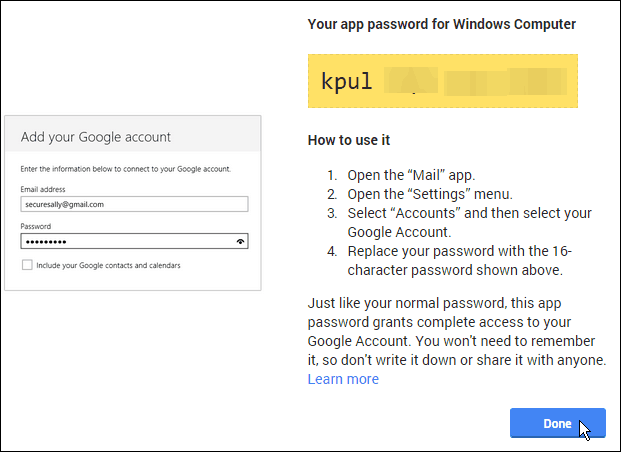
Atpakaļ programmā Outlook ierakstiet ģenerēto rakstzīmju piekļuves kodu un noteikti pārbaudiet iespēju saglabāt to paroļu sarakstā.
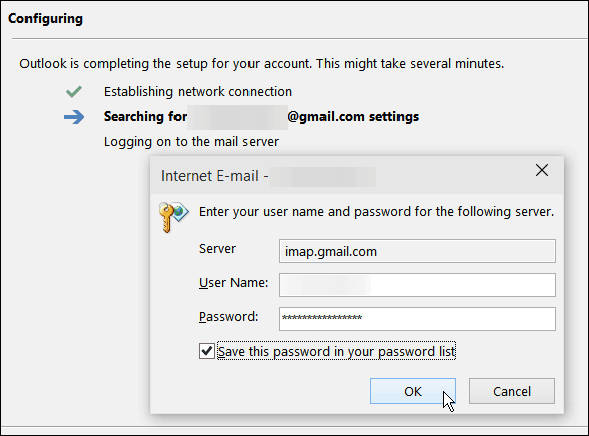
Kad esat iestatījis e-pastu programmā Outlook, izveidojietnoteikti sāciet izmēģināt dažas no jaunajām funkcijām. Mēs nesen apskatījām šādus jautājumus: Mūsdienu pielikumu izmantošana Outlook 2016 priekšskatījumā.










Atstājiet savu komentāru